Slik angir du Apple Maps til standard for å gå veibeskrivelser

Standardmodus for transport i Apple Maps er satt til kjøring, men med en enkel tweak kan du justere Apple Maps-opplevelsen til standard til den modusen du bruker mest.
Selv om kjøring kan være den vanligste transportmodellen i USA, kan du bo i et område hvor du bruker mesteparten av tiden din. Eller, hvis du er som oss, bruker du GPS-systemet i bilen når du kjører og din iPhone når du er ute og går. Uansett årsak, er det enkelt å bytte dem til en annen transportmodus og redde deg selv alle de bortkastede kranene i prosessen.
Grip iPhone og åpne Innstillinger-appen. Bla til du ser oppføringen på hovedskjermbildet for "Kart" og trykk på den.
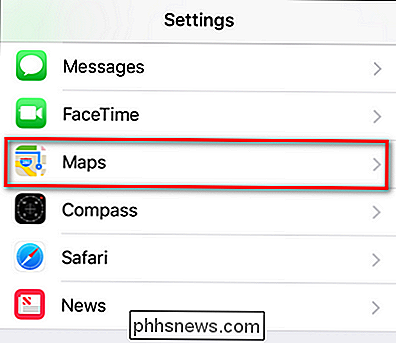
I innstillingene for Maps, bytt standardmodusen under delen "Foretrukket transporttype" til "Walking".
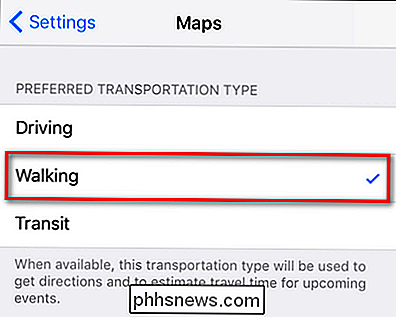
Nå når du trekker opp veibeskrivelse ved hjelp av Apple Maps, vil programvaren slutte å forutsi at du er begrenset til motorlover og vil være standard på veibeskrivelsen ...
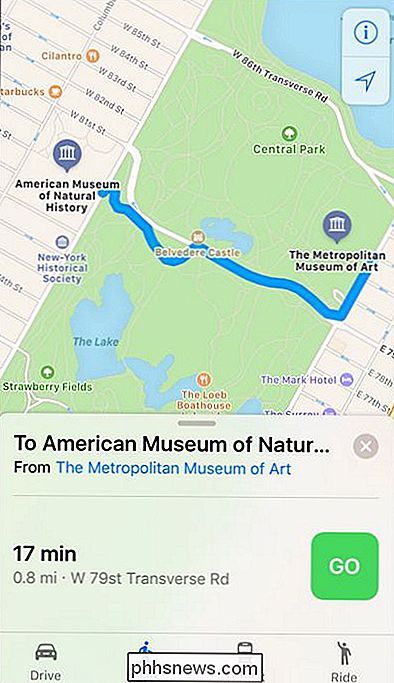
Ikke lenger gå ut av veien i et ukjent område fordi Maps mener at du må følge enveisgaten du er på-kart vil i stedet lede deg med tidligere ignorerte alternativer som fotbroer, parkstier og andre gågateveier som vist ovenfor i skjermbildet av den foreslåtte ruten mellom The Metropolitan Museum of Art og American Museum of Natural History.

Slik deler du tilgang til dine Netgear Arlo-kameraer
Mer enn sannsynlig har du flere personer som bor i husstanden din. Hvis du har Arlo kameraer satt opp rundt huset ditt, ville det være fordelaktig å dele den tilgangen med andre familiemedlemmer. Slik oppretter du det. Start ved å åpne Arlo-appen og trykke på fanen "Innstillinger" nederst til høyre på skjermen.

Hvorfor bruker folk "ekko" -kommandoen når du installerer programvare på Linux?
Hvis du er ny på å bruke Linux, kan mange av kommandoene og variasjonene av dem virke litt forvirrende. Ta "echo" -kommandoen, for eksempel. Hvorfor bruker folk det når du installerer programvare? Dagens SuperUser Q & A-innlegg har svaret på en ny Linux-brukerens spørsmål. Dagens spørsmål og svar-sesjon kommer til oss med høflighet av SuperUser-en underavdeling av Stack Exchange, en fellesskapsdrevet gruppe av Q & A-nettsteder.



